Cara Memperbaiki Google Drive Tidak Memuat turun Fail
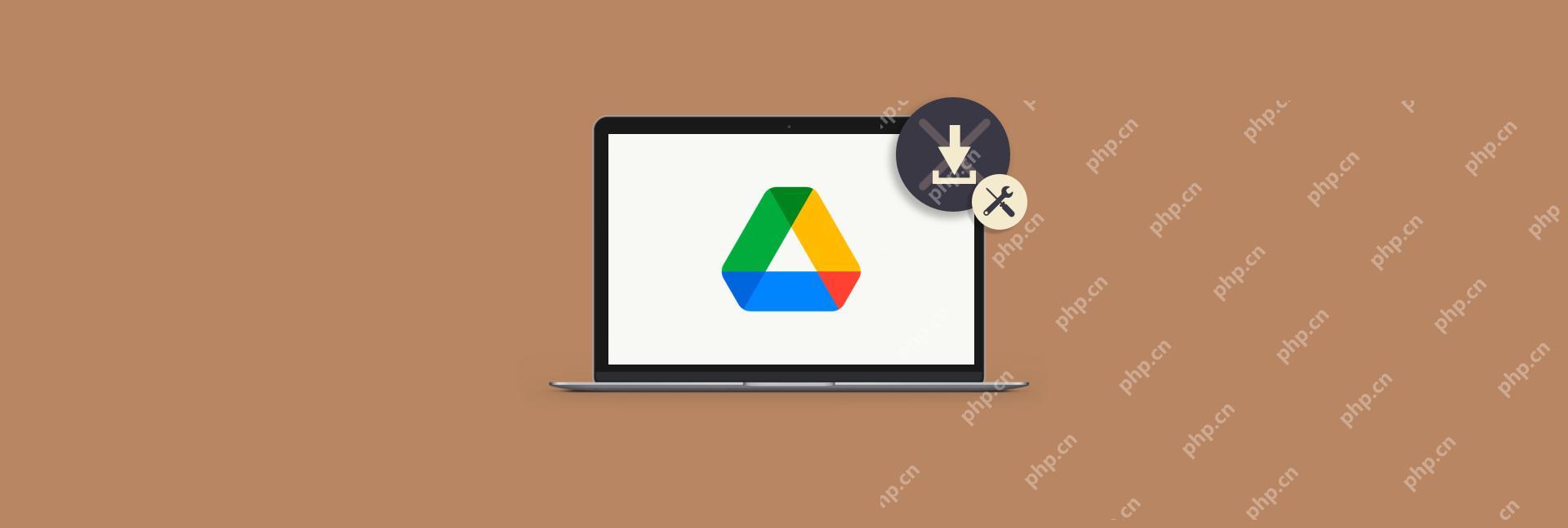
Terima kasih kepada dominasi Gmail, baik dalam kehidupan peribadi dan profesional kami, banyak daripada kami telah beralih ke Google Drive untuk keperluan penyimpanan awan kami.
Google Drive biasanya merupakan alat yang hebat. Akaun peribadi mendapat 15 GB penyimpanan secara percuma; Akaun Korporat Asas Dapatkan 30 GB. Anda boleh mengedit semua jenis dokumen, termasuk Microsoft Office yang tepat dalam aplikasi. Anda juga boleh berkongsi fail dengan orang lain dan memuat turunnya juga.
Bahagian muat turun, bagaimanapun, kadang -kadang pecah. Lakukan carian cepat dalam talian, dan anda akan melihat banyak mesej yang meminta bantuan untuk lagu "Google Drive tidak akan membiarkan saya memuat turun fail saya."
Kesalahan biasa di sini ialah HTTP 403, mengatakan bahawa akses kepada ... GoogleUserContent.com ditolak. Secara logiknya, anda mungkin tertanya -tanya bagaimana ia boleh dan mengapa Google boleh menyekat akses ke fail anda sendiri.
Lindungi fail yang disimpan awan anda
Jangan sekali-kali kehilangan fail dengan Pek Peralatan Keselamatan SetApp-perisian yang dipilih untuk perlindungan kata laluan, sandaran, pemulihan data, dan banyak lagi.
Cuba diuji keselamatan percumaMari kita lihat beberapa sebab di sebalik mengapa anda tidak dapat memuat turun Google Docs dan meneroka beberapa cara untuk memperbaikinya.
Mengapa Google Drive tidak akan membiarkan saya memuat turun fail?
Walaupun kesilapan Google Drive untuk menafikan akses, gagal melakukan tindakan, atau melarang sesuatu yang benar -benar sangat sesekali, namun mereka mengakibatkan kemarahan soalan dari pengguna.
Beberapa perkara yang membimbangkan kerana tidak dapat mengawal sepenuhnya fail anda. Jadi mengapa ia berlaku?
Terdapat tiga pemangkin untuk ralat Google Drive: akaun pengguna anda, penyemak imbas anda, atau Mac anda (atau gabungannya).
Tetapi jangan risau, inilah panduan penyelesaian masalah menyeluruh yang membolehkan anda memuat turun fail anda sekali lagi dalam masa yang singkat.
Cuba beberapa cara untuk memuat turun fail
Anehnya, Google Drive memberi anda beberapa kaedah untuk memuat turun sebarang fail. Oleh itu, walaupun terdapat gangguan dengan salah seorang daripada mereka, yang lain mungkin bekerja seperti biasa.
Pertama, jika anda tidak dapat memuat turun fail Google Docs, cuba buka mereka dalam editor dan kemudian pilih Fail ➙ Muat turun ➙ Pilih format.
Kedua, untuk sebarang fail lain, anda boleh klik kanan dalam Google Drive ➙ Muat turun.

Ketiga, anda boleh memilih mana-mana fail, kemudian buka menu di bar atas menggunakan ikon tiga titik ➙ muat turun.
Keempat, jika anda mengklik dua kali pada foto dan PDF, atau jika anda memilih Preview dari menu atas untuk sebarang fail lain, anda boleh klik ikon muat turun di bahagian atas.
Kelima, apabila anda cuba memuat turun beberapa fail sekaligus, Google Drive akan membuat arkib zip. Terdapat contoh di mana arkib ini tidak dapat dimuat turun. Untuk membetulkannya, tutup tab Google Drive - ia akan memberi anda amaran bahawa fail tidak disimpan, pilih cuti dan muat turun harus bermula dengan betul.
Gunakan satu akaun Google untuk log masuk
Jika anda menggunakan pelbagai akaun Google (misalnya untuk kerja dan peribadi), Google Drive kadang -kadang mungkin tidak mencampurkan keizinan untuk memuat turun fail tertentu.
Untuk membetulkannya, log keluar dari semua akaun Google. Kemudian hanya log masuk semula dengan akaun yang sepatutnya mempunyai akses ke fail yang anda mahu muat turun dan cuba lagi.
Muat turun fail dalam mod pelayaran peribadi
Ia juga mungkin untuk memuat turun sebarang fail Google Drive tanpa dilog masuk ke akaun Google.
Untuk berbuat demikian, mulakan dengan membuat pautan Google Drive yang boleh dikongsi:
- Pilih fail di google drive
- Klik Dapatkan Pautan di bar atas
- Tukar kebenaran kepada "sesiapa yang mempunyai pautan" dan peranan kepada editor
- Pautan salin

Cuba buka beberapa penyemak imbas dalam mod peribadi atau inkognito (shift ⌘ n dalam safari) dan menampal pautan masuk. Kesilapan kebenaran kini perlu diselesaikan.
Kosong kuki dan cache penyemak imbas
Sering kali Google Drive tidak memuat turun boleh dikaitkan dengan tetapan penyemak imbas anda, khususnya untuk menjimatkan sesuatu yang salah dalam fail dan kuki cache. Jadi membersihkan mereka berdua boleh membantu.
Ketika datang untuk menyingkirkan kuki dan cache, setiap penyemak imbas berbeza.
Di Safari, sebagai contoh, anda pergi ke Keutamaan (⌘,) ➙ Privasi ➙ Menguruskan data laman web ➙ Keluarkan semua.

Di Google Chrome, pergi ke Keutamaan (⌘,) ➙ Privasi dan Keselamatan ➙ Cookies dan data tapak lain ➙ Lihat semua cookies dan data tapak ➙ Keluarkan semua.

Masalahnya ialah proses untuk setiap penyemak imbas agak berbeza dan memastikan anda memadam semua fail dan kuki cache tidak mudah. Apabila anda mahukan kawalan penuh ke atas data penyemak imbas anda, anda harus menggunakan alat pengoptimuman seperti CleanMymac X.
CleanMymac X adalah aplikasi yang kuat tetapi intuitif yang membolehkan anda tweak mana -mana bahagian Mac anda dalam hanya beberapa klik. Anda boleh mengimbas pemacu anda untuk fail lama, yang tidak digunakan, menghilangkan lampiran mel, percuma RAM, REindex Spotlight, menyahpasang aplikasi sepenuhnya, dan, tentu saja, membersihkan apa -apa dalam penyemak imbas anda.
Untuk memadam cache dan kuki dari semua penyemak imbas pada masa yang sama:
- Lancarkan CleanMymac x
- Navigasi ke tab Privasi
- Periksa semua penyemak imbas anda dan pilih kuki
- Klik Buang

Selepas anda membersihkan semua cache dan kuki, pastikan kuki itu sendiri tetap didayakan untuk Google Drive berfungsi dengan baik.
Lumpuhkan penyekat iklan
Dengan penyekat iklan yang semakin popular sejak beberapa tahun kebelakangan ini, beberapa aplikasi web mula secara tidak sengaja memecah di tempat yang tidak dijangka.
Jadi jika anda menggunakan mana -mana pelanjutan penyekat iklan (atau aplikasi penyekat iklan untuk Safari), matikannya, tambah semula penyemak imbas anda, dan cuba muat turun dari Google Drive lagi.
Tingkatkan sambungan rangkaian anda
Selepas anda memastikan bahawa "Google Drive tidak akan membiarkan saya memuat turun" masalah bukan dengan Google Drive sendiri atau penyemak imbas anda, ia juga boleh dengan Mac anda, bermula dengan sambungan rangkaian.
Jika sambungan WiFi anda miskin atau tidak stabil, atau hanya OFF, Google Drive mungkin membuang semua jenis kesilapan yang berkaitan dengan muat turun fail. Cara terbaik untuk menyelesaikan masalah internet anda ialah menggunakan NetSpot.
Netspot memudahkan untuk menganalisis rangkaian wayarles anda dalam beberapa saat tanpa semua kerumitan teknikal. Sekilas, anda boleh mendapatkan maklumat mengenai kekuatan isyarat dan tahap bunyi. Anda boleh menguji kelajuan anda dan juga membuat haba untuk melihat bagaimana isyarat WiFi sebenarnya menyebar ke seluruh ruang anda. Akhirnya, lebih mudah untuk menghasilkan penyelesaian yang cepat apabila anda tahu apa masalahnya.

Pasang pemacu anda secara tempatan di Mac
Satu lagi penyelesaian Mac-centric untuk apabila anda tidak dapat memuat turun Google Docs adalah memintas penyemak imbas sama sekali dan muat turun sandaran dan penyegerakan dari Google, yang menjadikan Google Drive anda menjadi folder di Mac anda, dari mana anda boleh menyalin fail seperti yang anda lakukan dengan mana-mana folder tempatan.
Jika anda tidak mahu mengambil semua ruang penyimpanan Mac anda dengan Google Drive, terdapat satu lagi pilihan yang boleh anda gunakan.
CloudMounter adalah alat yang unik yang membolehkan anda memasang sebarang penyimpanan awan secara tempatan di Mac anda, tetapi sebagai pemacu luaran, bermakna ia tidak akan mengambil ruang penyimpanan tempatan (sama seperti cakera keras fizikal luaran). CloudMounter menyokong Google Drive, Dropbox, OneDrive, Amazon S3, Backblaze - hampir sebarang penyelesaian penyimpanan yang boleh anda fikirkan!
Sebaik sahaja anda melancarkan Google Drive dengan CloudMounter, anda pada dasarnya boleh memuat turun sebarang fail hanya dengan menyeretnya keluar dari folder Google Drive ke Mac anda.

Seperti yang anda lihat, Google Drive tidak memuat turun masalah mempunyai banyak penyelesaian yang berpotensi. Pertama, cuba beberapa pilihan memuat turun fail dari Google Drive sendiri. Kemudian, log keluar dan log masuk semula menggunakan satu akaun. Cuba masuk ke mod pelayaran peribadi. Kosongkan cache dan kuki penyemak imbas anda dengan CleanMymac X. Lumpuhkan penyekat iklan anda. Menstabilkan WiFi anda dengan NetSpot. Akhirnya, Gunung Google Drive sebagai pemacu luaran pada Mac anda dengan CloudMounter. Sekiranya semuanya gagal, mulakan semula Mac anda sentiasa ada.
Terbaik dari semua, CleanMymac X, Netspot, dan CloudMounter tersedia untuk anda secara percuma selama tujuh hari melalui percubaan SetApp, platform dengan lebih daripada 210 aplikasi yang mana pengguna Mac akan mendapati sangat berguna, dari menguruskan bar menu anda (bartender) untuk melindungi privasi dalam talian anda (ClearVPN). Uji setiap aplikasi SetApp hari ini tanpa kos dan cari yang anda perlu tambahkan ke koleksi anda!
Atas ialah kandungan terperinci Cara Memperbaiki Google Drive Tidak Memuat turun Fail. Untuk maklumat lanjut, sila ikut artikel berkaitan lain di laman web China PHP!

Alat AI Hot

Undresser.AI Undress
Apl berkuasa AI untuk mencipta foto bogel yang realistik

AI Clothes Remover
Alat AI dalam talian untuk mengeluarkan pakaian daripada foto.

Undress AI Tool
Gambar buka pakaian secara percuma

Clothoff.io
Penyingkiran pakaian AI

Video Face Swap
Tukar muka dalam mana-mana video dengan mudah menggunakan alat tukar muka AI percuma kami!

Artikel Panas

Alat panas

Notepad++7.3.1
Editor kod yang mudah digunakan dan percuma

SublimeText3 versi Cina
Versi Cina, sangat mudah digunakan

Hantar Studio 13.0.1
Persekitaran pembangunan bersepadu PHP yang berkuasa

Dreamweaver CS6
Alat pembangunan web visual

SublimeText3 versi Mac
Perisian penyuntingan kod peringkat Tuhan (SublimeText3)

Topik panas
 Spotify di Apple Watch: Cara Menggunakannya Pada tahun 2025
Apr 04, 2025 am 09:55 AM
Spotify di Apple Watch: Cara Menggunakannya Pada tahun 2025
Apr 04, 2025 am 09:55 AM
Dengan sokongan ekosistem yang saling berkaitan dengan peranti Apple, mengurus dan menyegerakkan peranti Apple anda telah menjadi angin. Buka kunci Mac dengan Apple Watch? Mudah! (Jika anda belum menetapkan kaedah membuka kunci ini, anda harus mencubanya, ia sangat menjimatkan masa). Bolehkah anda membayar dengan Apple Watch tanpa menggunakan iPhone? Apple boleh mengendalikannya dengan mudah! Hari ini kita akan memberi tumpuan kepada cara memuat turun senarai main Spotify ke Apple Watch dan bermain tanpa iPhone. Spoiler: Ini mungkin. Cara Menggunakan Spotify di Apple Watch: Gambaran Keseluruhan Cepat Mari kita menyelam isu -isu utama dan penyelesaiannya secara langsung. Jika borang ini membantu anda, itu akan menjadi hebat! Sekiranya anda
 Rakaman Skrin Terapung: Cara Menangkap Tetingkap Apl tertentu pada Mac
Mar 28, 2025 am 09:16 AM
Rakaman Skrin Terapung: Cara Menangkap Tetingkap Apl tertentu pada Mac
Mar 28, 2025 am 09:16 AM
Rakaman Skrin Mac: Menangkap tingkap, kawasan dan menu drop-down dengan mudah Alat tangkapan skrin (Perintah Shift 5) yang dilengkapi dengan Sistem MAC boleh merakam skrin penuh atau kawasan yang dipilih, tetapi tidak dapat merakam tingkap aplikasi tertentu secara berasingan. Pada masa ini, alat yang lebih berkuasa diperlukan untuk menyelesaikan tugas. Artikel ini akan memperkenalkan beberapa cara untuk membantu anda merakam Windows MAC anda semudah profesional. Catat tetingkap aplikasi secara berasingan Catat satu tetingkap untuk mengelakkan latar belakang desktop berantakan dan buat lebih banyak imej dan video yang profesional dan menonjol. Berikut adalah beberapa aplikasi rakaman skrin yang sangat baik: Perbandingan fungsi Gifox Cleanshot x Dropshare Catat tetingkap tertentu ✓ ✓ ✓
 E -mel tidak menyegerakkan? Cara Menyegarkan Aplikasi Mel di Mac
Apr 04, 2025 am 09:45 AM
E -mel tidak menyegerakkan? Cara Menyegarkan Aplikasi Mel di Mac
Apr 04, 2025 am 09:45 AM
Penyegerakan mel Mac gagal? Penyelesaian cepat! Ramai pengguna Mac bergantung pada aplikasi mel yang disertakan kerana ia mudah dan mudah. Tetapi perisian yang boleh dipercayai boleh menghadapi masalah. Salah satu masalah yang paling biasa ialah mel tidak dapat diselaraskan, mengakibatkan e -mel baru -baru ini tidak dipaparkan. Artikel ini akan membimbing anda melalui isu penyegerakan e -mel dan memberikan beberapa petua praktikal untuk mengelakkan isu -isu tersebut. Cara Menyegarkan Aplikasi Mel di Mac Anda Langkah operasi Klik ikon sampul surat Buka aplikasi mel> Lihat> Tunjukkan Bar Tab> Klik ikon sampul surat untuk menyegarkan semula. Gunakan kekunci pintasan atau pilihan menu Tekan Perintah Shift N. atau buka aplikasi mel
 Cara Menghilangkan Kesalahan 'Skrin Anda Diperhatikan'
Apr 05, 2025 am 10:19 AM
Cara Menghilangkan Kesalahan 'Skrin Anda Diperhatikan'
Apr 05, 2025 am 10:19 AM
Apabila anda melihat mesej "Skrin anda sedang dipantau", perkara pertama yang anda fikirkan adalah seseorang yang menggodam ke dalam komputer anda. Tetapi itu tidak selalu berlaku. Mari cuba mengetahui sama ada terdapat sebarang masalah yang perlu anda bimbang. Lindungi Mac anda Dengan SetApp, anda tidak perlu bimbang memilih alat untuk melindungi komputer anda. Anda boleh dengan cepat membentuk perisian privasi dan keselamatan anda sendiri di SetApp. Ujian Keselamatan Percubaan Percuma Apakah maksud "skrin anda dipantau"? Terdapat banyak sebab mengapa terdapat mesej skrin kunci MAC yang muncul dengan "skrin anda sedang dipantau". Anda berkongsi skrin dengan orang lain Anda merakam skrin Anda menggunakan AirPlay Anda menggunakan beberapa aplikasi yang cuba mengakses skrin anda Komputer anda dijangkiti dengan kejahatan
 Cara menunjukkan hanya aplikasi aktif di kandang di Mac
Apr 09, 2025 am 11:44 AM
Cara menunjukkan hanya aplikasi aktif di kandang di Mac
Apr 09, 2025 am 11:44 AM
Panduan Pengoptimuman MAC Dockbar: Tunjukkan Hanya Berjalan Aplikasi Bar dok Mac anda adalah teras sistem, dari mana anda boleh melancarkan Finder, Sampah, aplikasi baru -baru ini yang digunakan, aplikasi aktif, dan aplikasi penanda buku, dan juga menambah folder seperti dokumen dan muat turun. Secara lalai, bar MAC Dock akan memaparkan lebih daripada sedozen aplikasi milik Apple. Kebanyakan pengguna akan menambah lebih banyak aplikasi, tetapi jarang memadamkan sebarang aplikasi, mengakibatkan bar dok berantakan dan sukar digunakan dengan berkesan. Artikel ini akan memperkenalkan beberapa cara untuk membantu anda mengatur dan membersihkan bar MAC Dock anda hanya dalam beberapa minit. Kaedah 1: Susun secara manual bar dok Anda boleh menghapuskan aplikasi yang tidak digunakan secara manual dan menyimpan hanya aplikasi yang biasa digunakan. Keluarkan permohonan: Klik kanan pada aplikasi









